Μερικές φορές μπορεί να συναντήσετε " Τα Windows 10/11 δεν μπορούν να ξεκινήσουν", ο κωδικός σφάλματος μπλε οθόνης είναι0x0000c225Ή0xc0000001, Γνωστός και ωςΤο winload.efi λείπειΉ κατεστραμμένο.Αυτό το σφάλμα συνήθως υποδηλώνει πρόβλημα με την ίδια τη διαδικασία εκκίνησης.
Για παράδειγμα, κατεστραμμένες εγγραφές εκκίνησης, εσφαλμένες ρυθμίσεις παραμέτρων εκκίνησης, αρχεία συστήματος ή κύριες εγγραφές εκκίνησης έχουν καταστραφεί, κάτι που προκαλείται κυρίως από λανθασμένες ενημερώσεις συστήματος.
Για άλλη μια φορά, μερικές φορές, η χρήση εργαλείων τρίτων, η αλλαγή συσκευών υλικού κ.λπ. διαχωρίστε εκ νέου τη μονάδα δίσκου ή τα προβλήματα του δίσκου, με αποτέλεσμα μια μπλε οθόνη.
Περιεχόμενα
Ανάκτηση, ο υπολογιστής σας χρειάζεται επισκευή
Δεν ήταν δυνατή η φόρτωση της εφαρμογής ή του λειτουργικού συστήματος λόγω έλλειψης απαιτούμενων αρχείων ή περιεχόμενων σφαλμάτων.
έγγραφο:Windowssystem32winload.efi
κωδικός λάθους:0x0000c225
Πρέπει να χρησιμοποιήσετε το εργαλείο ανάκτησης στο μέσο εγκατάστασης.Εάν δεν υπάρχει μέσο εγκατάστασης (όπως CD ή συσκευή USB), επικοινωνήστε με τον διαχειριστή του συστήματος ή τον κατασκευαστή του υπολογιστή σας.
Πατήστε Enter για να προσπαθήσετε ξανά
Πατήστε F8 για να ξεκινήσετε τη ρύθμιση
Πατήστε ESC για ρυθμίσεις υλικολογισμικού UEFI
Τι είναι το Winload.efi;
Το Winload.efi είναι ένα αρχείο EFI (Extensible Firmware Interface) που σχετίζεται με τα Microsoft Windows που αναπτύχθηκε από τη Microsoft Corporation για το λειτουργικό σύστημα Windows.Αυτά τα αρχεία είναι εκτελέσιμα αρχεία υλικολογισμικού υπολογιστή. Αυτά τα αρχεία βασίζονται κυρίως στο UEFI και εκτελούν την εργασία φόρτωσης των αρχείων στο πρόγραμμα εκκίνησης του υπολογιστή.
winload.exeένα αντίγραφο απόΜπορεί να βρεθεί στον υποφάκελο του C: Windows, όπως το Boot και το WinSxS, ακόμα και σε άλλα αρχεία.Στα συστήματα που βασίζονται σε UEFI, το winload.exe ονομάζεται winload.efi και μπορεί να βρεθεί στον ίδιο φάκελο C: WindowsSystem32.
Πώς να διορθώσετε το winload.efi λείπει ή έχει καταστραφεί
Εάν εξακολουθείτε να παλεύετε με αυτό το ζήτημα, τότε " windowssystem32winload.efi丟失或損壞,錯誤代碼:0xc0000225或0xc0000001 «Εδώ έχουμε συλλέξει διαφορετικές λύσεις που θα σας βοηθήσουν να εκκινήσετε σωστά τον υπολογιστή σας με Windows 10/11.
- Πρώτον, προτείνουμεΑποσυνδέστε όλες τις εξωτερικές συσκευές, Εκτυπωτής, σαρωτής, εξωτερικός σκληρός δίσκος USB, κ.λπ., και επανεκκινήστε τον υπολογιστή (εάν τυχόν διενέξεις προγραμμάτων οδήγησης προκαλούν αυτό το πρόβλημα, μπορείτε να διορθώσετε αυτό το πρόβλημα).
- Κάντε επανεκκίνηση των Windows και, στη συνέχεια, πατήστε το πλήκτρο Del συνεχώς για πρόσβαση στις ρυθμίσεις του BIOS.Ελέγξτε εδώ και βεβαιωθείτε ότι έχετεΟρίστε τη σωστή σειρά εκκίνησης, Ή αλλάξτε την πρώτη εκκίνηση από τον σκληρό δίσκο.
Απενεργοποιήστε την ασφαλή εκκίνηση
Οι περισσότεροι χρήστες στα φόρουμ της Microsoft προτείνουν τη χρήση του "Απενεργοποίησηασφαλής μπότα” επιλογή για να τους βοηθήσετε να λύσουν το πρόβλημά τους.επομένως, σεBIOS Ή UEFIεμφανιζομαι" Ασφαλής μπότα"Επιλογές , Και μετά " Ατομα με ειδικές ανάγκες" .
Σημείωση: Αυτή η επιλογή βρίσκεται συνήθως στην καρτέλα "Ασφάλεια", στην καρτέλα "Εκκίνηση" ή στην καρτέλα "Έλεγχος ταυτότητας".
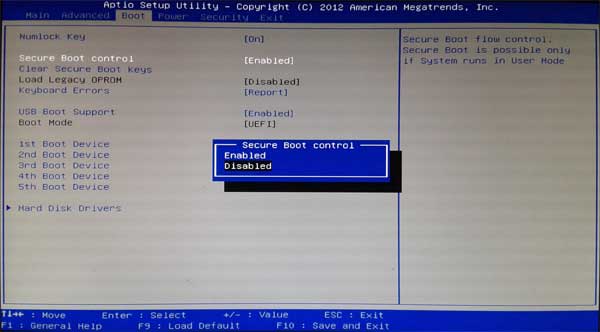
Εκτελέστε επισκευή εκκίνησης
Επειδή το παράθυρο δεν μπορεί να ξεκινήσει κανονικά, πατήστε το πλήκτρο F8 στην ίδια οθόνη σφάλματος για πρόσβαση στις ρυθμίσεις εκκίνησης.ή
- Επανεκκινήστε τα Windows και εκκινήστε το σύστημα από το μέσο εγκατάστασης
- Παραλείψτε την πρώτη οθόνη και κάντε κλικ στην Επιδιόρθωση υπολογιστή
- Παω σε Αντιμετώπιση προβλημάτων -> Προηγμένες επιλογές -> Επιδιόρθωση εκκίνησης
- Αυτό θα επανεκκινήσει τα Windows και θα ξεκινήσει η διαδικασία διάγνωσης.
- Το Startup Repair θα αναλύσει διάφορες ρυθμίσεις, επιλογές διαμόρφωσης και αρχεία συστήματος για να βρει κατεστραμμένα αρχεία ή εσφαλμένες ρυθμίσεις διαμόρφωσης και να προσπαθήσει να τα επιδιορθώσει για εσάς.
- Το σύστημα θα επανεκκινήσει αυτόματα μετά την ολοκλήρωση και τα Windows θα ξεκινήσουν κανονικά
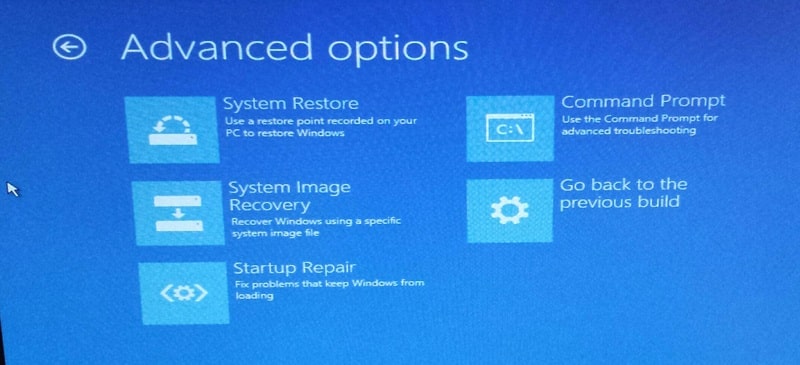
Σημείωση: Εάν δεν έχετε τοποθετήσει τη δισκέτα εγκατάστασης των Windows, πατήστε το κουμπί λειτουργίας για να αναγκάσετε τον υπολογιστή να επανεκκινήσει τρεις φορές.Τα Windows ξεκινούν αυτόματα τη διαδικασία επιδιόρθωσης εκκίνησης.
Ανακατασκευή Master Boot Record
Εάν το Startup Repair δεν μπορεί να λύσει το πρόβλημα, ακολουθήστε τα παρακάτω βήματα για να επιδιορθώσετε την κατεστραμμένη κύρια εγγραφή εκκίνησης, η οποία μπορεί να προκαλέσει την αποτυχία εκκίνησης των Windows.
- Χρησιμοποιήστε τα μέσα εγκατάστασης των Windows για πρόσβαση στις σύνθετες επιλογές εκκίνησης.
- Κάντε κλικ στη γραμμή εντολών αυτή τη φορά και, στη συνέχεια, εκτελέστε τις ακόλουθες εντολές με τη σειρά:
bootrec /FixMbr-Γράψτε MBR στο διαμέρισμα συστήματος.bootrec /FixBoot-Αντικατάσταση του νέου τομέα εκκίνησης στο διαμέρισμα συστήματος.bootrec /ScanOs-Σαρώστε το εγκατεστημένο λειτουργικό σύστημα στο δίσκο.bootrec /RebuildBcd– Δημιουργήστε ξανά τη διαμόρφωση του bootloader.
- Χρησιμοποιήστε την ακόλουθη εντολή για να κλείσετε τη γραμμή εντολών:
exit - Κάντε επανεκκίνηση του υπολογιστή σας.
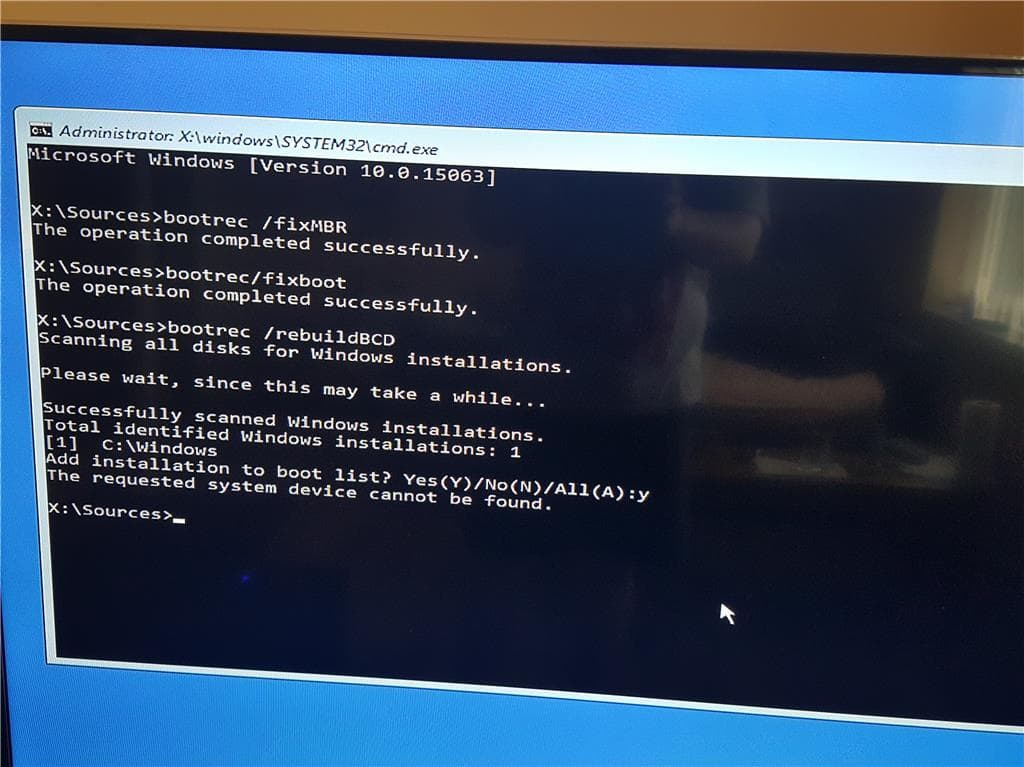
Εάν η προηγούμενη μέθοδος δεν βοηθήσει, πρέπει να δημιουργήσετε ξανά το αρχείο διαμόρφωσης εκκίνησης (BCD) για MBR στη γραμμή εντολών της Κονσόλας αποκατάστασης:
bcdedit /set {bootmgr} device boot
bcdedit /set {default} device boot
bcdedit /set {default} osdevice boot
bcdedit /set {default} device partition=c:
bcdedit /set {default} osdevice partition=c:
bcdedit /set {default} path windowssystem32winload.efi
Κάντε επανεκκίνηση του υπολογιστή και ελέγξτε εάν το πρόβλημα έχει επιλυθεί.
Επιδιορθώστε τα κατεστραμμένα αρχεία συστήματος και ελέγξτε τα σφάλματα του δίσκου
Εάν η παραπάνω επιδιόρθωση και αναδόμηση της κύριας εγγραφής εκκίνησης δεν μπορεί να λύσει το πρόβλημα και εξακολουθείτε να μην μπορείτε να ξεκινήσετε τα Windows, μπορεί να είναι η απώλεια κατεστραμμένων αρχείων συστήματος που προκάλεσε το πρόβλημα.Ας εκτελέσουμε το βοηθητικό πρόγραμμα SFC, το οποίο σαρώνει και επαναφέρει τα αρχεία συστήματος που λείπουν από τον συμπιεσμένο φάκελο που βρίσκεται στην προσωρινή μνήμη %WinDir%System32dll.Κάνε αυτό
- Αποκτήστε ξανά πρόσβαση στη γραμμή εντολών από την επιλογή "Για προχωρημένους".
- Και πληκτρολογήστε την εντολή " SFC / scannow "
- Αφήστε το βοηθητικό πρόγραμμα SFC να σαρώσει και να επαναφέρει τα χαμένα αρχεία συστήματος.
- Περιμένετε έως ότου ολοκληρωθεί 100% η διαδικασία σάρωσης
- Μετά από αυτό, πληκτρολογήστε chkdsk C: /f/r/xΚαι εισαγάγετε το κλειδί για να ελέγξετε τα σφάλματα της μονάδας δίσκου.
- Εάν σας ζητηθεί να προγραμματίσετε έναν έλεγχο δίσκου στο επόμενο παράθυρο εκκίνησης και επανεκκίνησης, πατήστε Y.
Απενεργοποιήστε την έγκαιρη ενεργοποίηση προστασίας κατά του κακόβουλου λογισμικού
Πολλοί χρήστες πρότειναν "απενεργοποίηση της προστασίας κατά της πρώιμης εκκίνησης" στο φόρουμ της Microsoft για να τους βοηθήσουν να ξεκινήσουν κανονικά τα Windows.Μπορείτε να δοκιμάσετε τα παρακάτω βήματα
- Πρόσβαση σε προηγμένες επιλογές
- Κάντε κλικ στις Ρυθμίσεις εκκίνησης και, στη συνέχεια, κάντε κλικ στο κουμπί επανεκκίνησης στο κάτω μέρος
- Μετά την επανεκκίνηση του συστήματος, πατήστε F8 για να επιλέξετε "Απενεργοποιήστε την έγκαιρη ενεργοποίηση προστασίας κατά του κακόβουλου λογισμικού
- Ελέγξτε εάν τα Windows ξεκινούν κανονικά αυτή τη φορά.
Αυτό θα βοηθήσει στη διόρθωση των Windows 10/11σφάλμα εκκίνησης 0x0000c225 "Το Winload.efi λείπει ή έχει καταστραφεί το σφάλμα" ;Ενημερώστε μας στα σχόλια παρακάτω.

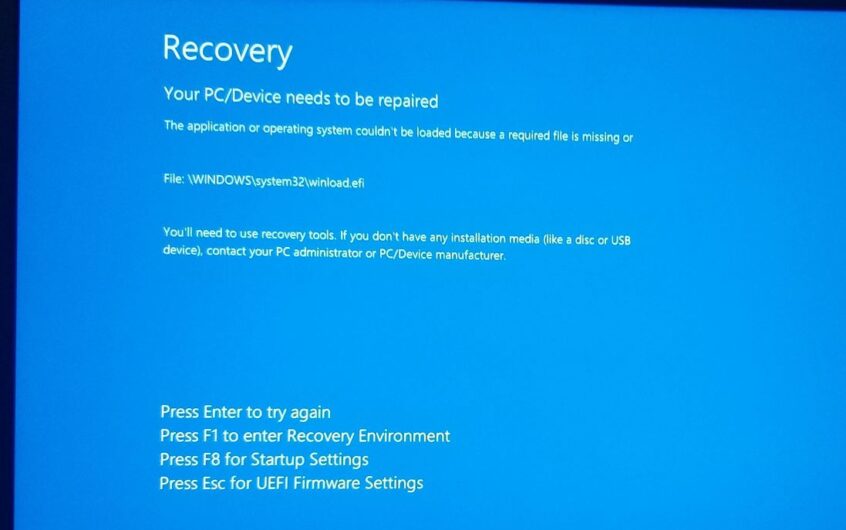
![[Διορθώθηκε] Το Microsoft Store δεν μπορεί να κατεβάσει εφαρμογές και παιχνίδια](https://oktechmasters.org/wp-content/uploads/2022/03/30606-Fix-Cant-Download-from-Microsoft-Store.jpg)
![[Διορθώθηκε] Το Microsoft Store δεν μπορεί να πραγματοποιήσει λήψη και εγκατάσταση εφαρμογών](https://oktechmasters.org/wp-content/uploads/2022/03/30555-Fix-Microsoft-Store-Not-Installing-Apps.jpg)

